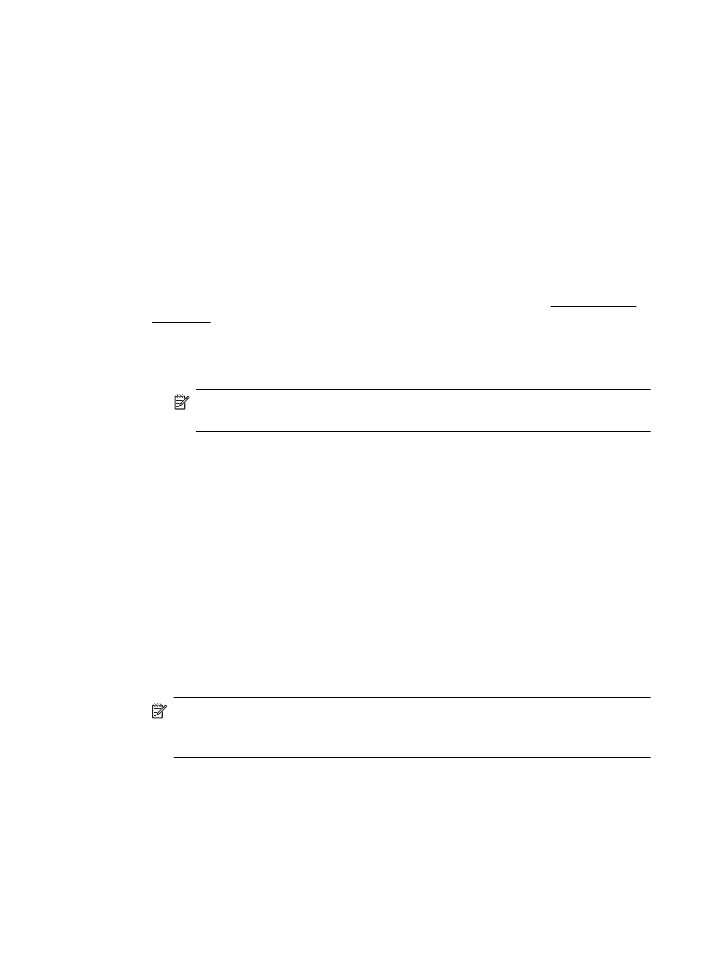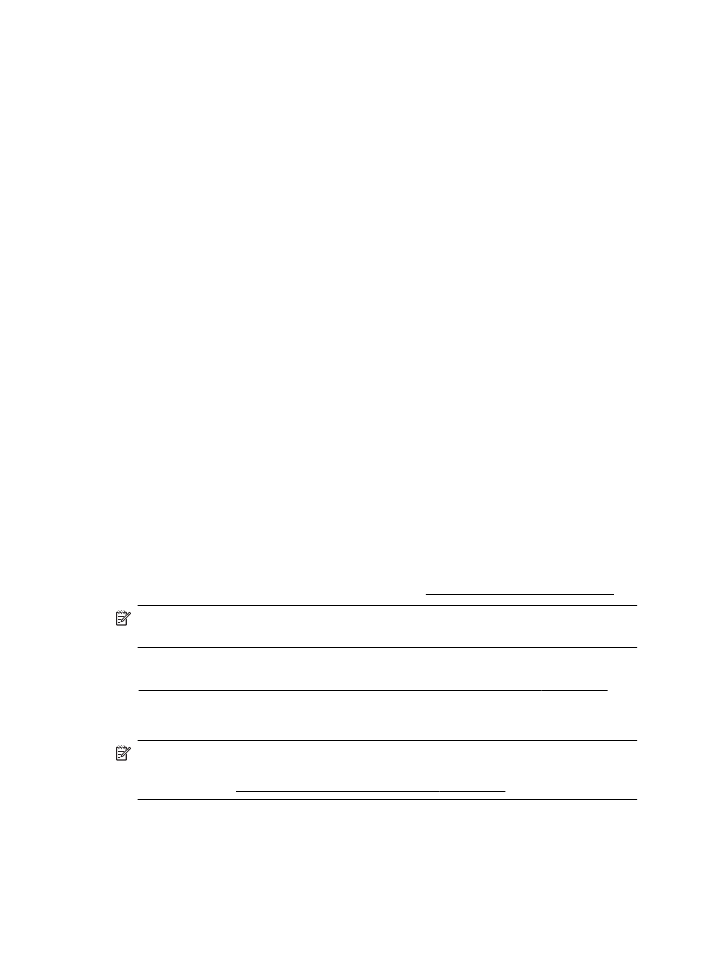Отпечатване на снимки върху фотохартия (Mac OS X)
Отпечатване на снимки върху фотохартия (Mac OS X)
1. Поставете хартия в тавата. За допълнителна информация вж. Поставяне на
носители.
2. Изберете размер на хартията:
а. В менюто File (Файл) на вашето софтуерно приложение щракнете върху
Page Setup (Настройка на страница).
Забележка Ако не виждате елемента от менюто Page Setup
(Настройка на страница), преминете към стъпка 3.
б. Уверете се, че е избран принтерът, който желаете да използвате, в
изскачащото меню Format For (Форматиране за).
в. От изскачащото меню Paper Size (Размер на хартията) изберете размера
на хартията и след това щракнете върху OK.
3. От менюто File (Файл) на вашето софтуерно приложение щракнете върху
Print (Печат).
4. Уверете се, че е избран принтерът, който желаете да използвате.
5. От изскачащото меню Paper Size (Размер на хартията) (ако има такова)
изберете подходящия размер на хартията.
6. Щракнете върху Paper Type/Quality (Тип хартия/Качество) в изскачащото
меню и след това изберете следните настройки:
•
Paper Type (Тип на хартията): Подходящият тип фотохартия
•
Quality (Качество): Best (Най-добро) или Maximum dpi (Максимална
разделителна способност)
Забележка Ако не виждате тези опции, щракнете върху триъгълника за
откриване до изскачащото меню Printer (Принтер) или щракнете върху
Show Details (Показване на подробности).
Отпечатване на снимки
37
7. Ако е необходимо, променете снимката и цветовите опции:
а. Щракнете върху триъгълника за откриване до Color Options (Цветови
опции) и изберете подходящите опции за Photo Fix (Коригиране на
снимка):
•
Изключен: Прилага неавтоматични настройки на изображението.
•
Basic (Основно): Фокусира автоматично изображението; настройва
равномерно остротата на изображението.
б. Ако искате да отпечатате снимката черно-бяла, изберете Grayscale (Нива
на сивото) от изскачащото меню Color (Цвят), след което изберете една
от следните опции:
•
High Quality (Високо качество): Използват се всички налични цветове
за печат на снимката в нивата на сивото. Така се създават добри и
естествени нюанси на сивото.
•
Black Print Cartridge Only (Само черната печатаща касета):
Използва се черно мастило за печат на снимката в сиво. Нюансите на
сивото се създават чрез различни шарки на черни точки, което може
да доведе до отпечатване на сивкаво изображение.
8. Изберете други желани настройки за печат, след което щракнете върху Print
(Печат), за да започне печатането.